Google Chromeのキャッシュをクリアする方法
Google Chromeのようなウェブブラウザを使っていると、「キャッシュ」と呼ばれる一時データが蓄積されます。キャッシュは、ブラウザの利用を快適にしてくれる一方で、大量に溜めてしまうとパソコンやスマホに悪影響を与えることも。
この記事では、Google Chromeのキャッシュをクリアする方法を詳しく解説します。「キャッシュって言葉は聞くけど、よくわからない」「キャッシュを削除するとどうなるの?」という疑問も解決するので、ぜひ最後までお読みください。
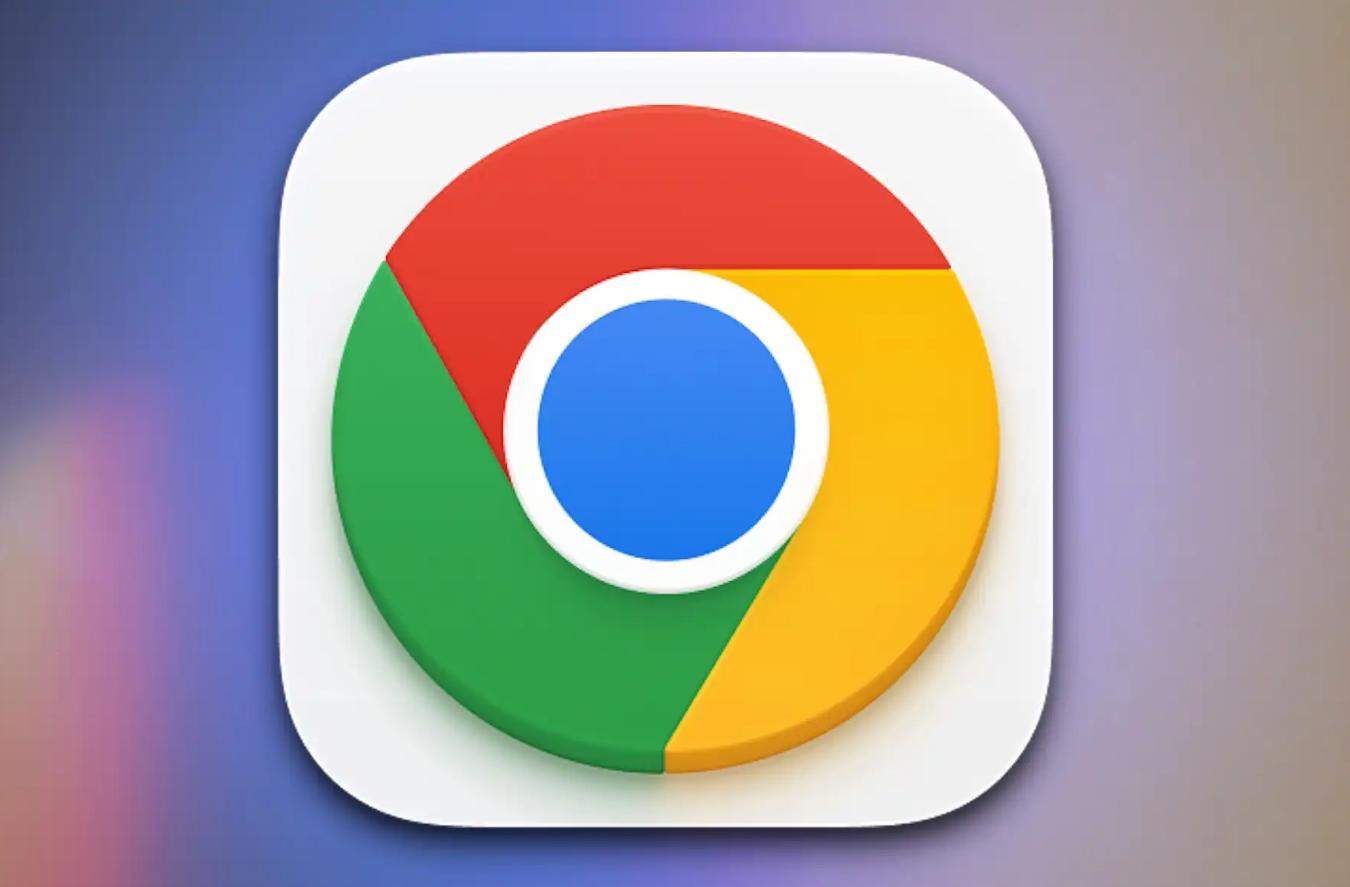
そもそもChromeのキャッシュって?
Chromeのキャッシュとは、ブラウザ上で閲覧したウェブサイトの情報を一時的に保存しておく仕組みのことです。一度アクセスしたサイトの情報を保存しておくことで、同じサイトを再度表示させる際の読み込みスピードが早くなります。また、サイトデータを1からダウンロードして表示するよりも、端末に保存されたキャッシュを読み取って表示したほうが、通信量を抑えられるところもメリットですね。
ただし、キャッシュを読み取ってサイトを開くと「情報が更新されず古いまま…」という事態に陥るケースもあります。このような場合は「スーパーリロード」を行いましょう。スーパーリロードとは、保存されたキャッシュではなくウェブサーバーから最新データを強制的に再読み込みする方法です。「Ctrl+F5」キーを同時に押すとスーパーリロードできるので、必要な際はぜひやってみてください。
Chromeのキャッシュをクリアするメリット
Chromeのキャッシュをクリアすると、どうなるのでしょうか?ここでは、キャッシュクリアによる2つのメリットを紹介します。
ブラウザの動作が安定する
キャッシュはウェブサイトを快適に利用するためのものですが、古いキャッシュが蓄積すると反対に読み込みに時間がかかったり、更新された情報が干渉して正常に表示されなかったりします。定期的にキャッシュクリアをすることで古い情報が最新のものに変わり、ブラウザの動作がスムーズになるだけでなく不具合が起こりにくくなりますよ!
デバイスのパフォーマンス向上
パソコンやスマホを使っていると「何だか動作が重いな」と思うときがありませんか?デバイスのパフォーマンスを低下させているのは、もしかするとキャッシュが原因かもしれません。
Chromeのキャッシュが蓄積すると、徐々にデバイスのストレージ容量が圧迫され、動作が遅くなることがあります。「スマホやパソコンをサクサク操作したい!」という人は、パフォーマンス向上のためにもこまめにキャッシュクリアをしてストレージを空けましょう。
Chromeのキャッシュクリア方法
ここからはGoogle Chromeのキャッシュをクリアする方法を紹介します。キャッシュクリアを行う際は他のブラウザタブは全て閉じることがおすすめです。まずChromeの右上にある「⋮」マークをクリックし「その他のツール」から「閲覧履歴を消去」へと進みましょう。もしくは「Ctrl+Shift+Delete」のショートカットキーで直接この画面を開くことも可能です。
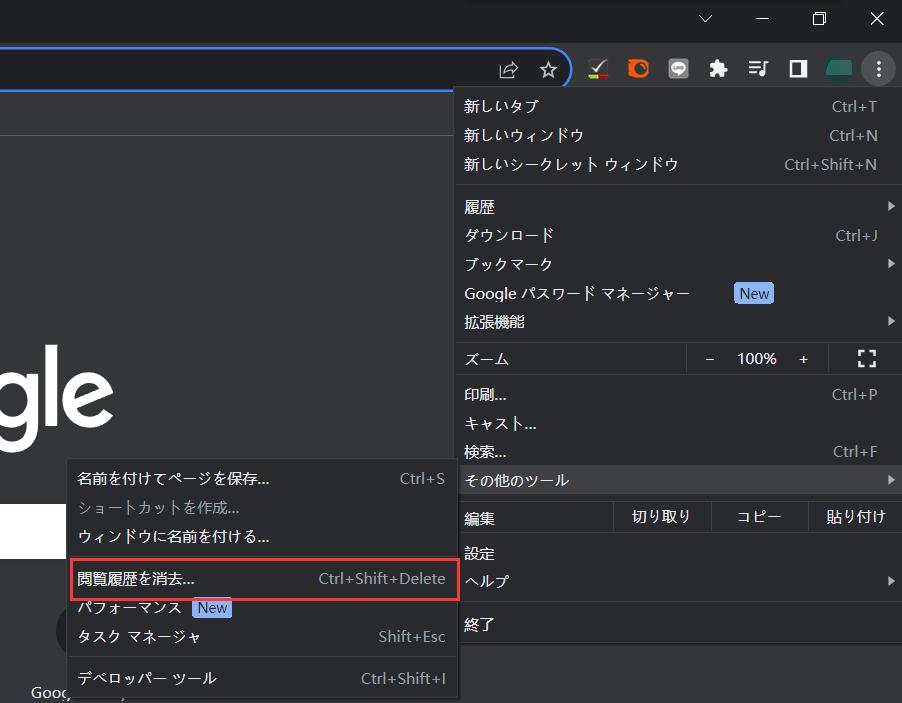
キャッシュを削除する期間を指定し、「キャッシュされた画像とファイル」にチェックを入れます。期間にこだわりがない場合は「全期間」を選択しておけばOKです。そして「データを削除」をクリックするとキャッシュが削除され、クロームのキャッシュクリアは完了です!

さらにクリーンアップしたいときは
さらにブラウザをクリーンアップしたい場合は「キャッシュされた画像とファイル」を選ぶ際に「閲覧履歴」と「cookieと他サイトのデータ」にもチェックを入れてください。こうすることで最大値までストレージを解放でき、ブラウザ動作も軽くなります。
ただしこの方法を用いると、Chrome上に保存されているIDやパスワードの情報も削除されるので要注意。この方法でキャッシュクリアを行うと完了直後はほとんど全てのサイトからログアウトするので、必ず事前に利用している会員サイトのID・パスワードを確認しておきましょう。
Chromeがさらに快適に使える「TourBox」
Google Chromeのキャッシュをクリアする方法を紹介しました。キャッシュクリアは不具合や誤動作の予防にもなるので、定期的に行いたいですね!また、ブラウザをさらに快適に利用したいなら、左手デバイス「TourBox」を使ってみてください。コピペやタブ間の移動、開くと閉じる、されに動画再生する時の音量調整、再生ヘッド移動などよく使う操作をTourBoxのボタンに割り当てれば、今まで以上にブラウジングが便利に!クリエイティブシーン以外でも重宝するTourBoxシリーズで、快適なネット環境を整えてみませんか?

